
Kandungan
- Cara Tutup Aplikasi di Windows 10 dengan Sentuh
- Cara Tutup Apps di Windows 10 dengan Tetikus
- Seagate 2TB Barracuda Hard Drive Dalaman - $ 59.99
Anda perlu tahu bagaimana untuk menutup aplikasi dalam Windows 10 jika anda ingin meningkatkan produktiviti anda.
Belajar untuk menutup aplikasi dan program dalam Windows 10 adalah penting kerana ia dapat meningkatkan hayat bateri dan meningkatkan prestasi PC anda. PC anda tidak berfungsi seperti telefon pintar anda. Windows menguruskan aplikasi yang dimuat turun dari Gedung Windows, tetapi mana-mana program yang anda gunakan yang anda muat turun dari internet tidak. Program yang benar-benar menuntut akan menyebabkan program dan aplikasi lain mengambil masa lebih lama untuk memuatkan dan benar-benar mengurangkan hayat bateri jika anda tidak berhati-hati.

Malah, penutupan aplikasi di Windows 10 sangat penting bahawa sistem operasi mempunyai sekurang-kurangnya tiga cara yang berbeza untuk melakukannya tidak kira apa yang anda lakukan. Gunakan pecahan ini untuk menguasai mereka dan pastikan Windows 10 PC anda bebas dan lari dengan yang terbaik.
Baca: 52 Windows 10 Tips & Trik Anda Perlu Menguasai PC Anda
Cara Tutup Aplikasi di Windows 10 dengan Sentuh
PC dengan paparan sentuh mempunyai cara untuk menutup aplikasi dan program dalam keadaan apa pun. Fikirkan jari anda sebagai pengganti untuk tetikus.
Ketik X
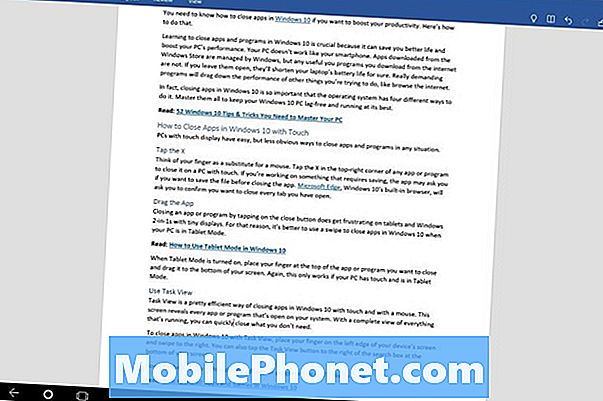
Leret turun kemudian ketik X dalam kanan atas sudut mana-mana aplikasi atau program untuk menutupnya pada PC dengan sentuhan.Jika anda bekerja pada sesuatu yang memerlukan penjimatan, aplikasi atau program mungkin meminta anda jika anda ingin menyimpan fail sebelum tutup. Microsoft Edge, pelayar terbina dalam Windows 10, akan meminta anda mengesahkan bahawa anda ingin menutup setiap tab yang anda buka.
Seret Apl
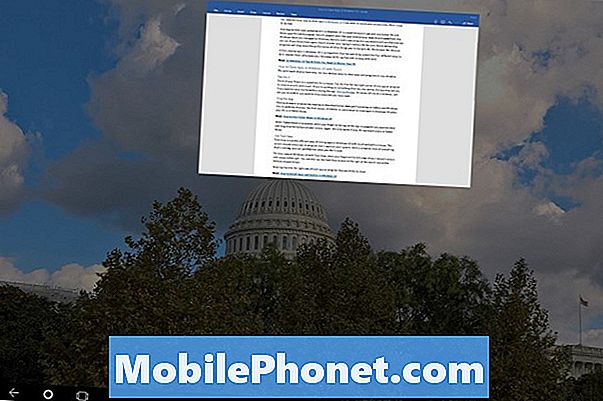
Menutup aplikasi atau program dengan mengetik pada butang yang rapat akan membuat frustrasi pada tablet dan Windows 2-in-1 dengan paparan kecil. Atas sebab itu, lebih baik menggunakan sapu untuk menutup aplikasi dalam Windows 10 apabila PC anda berada dalam Mod Tablet.
Baca: Bagaimana Menggunakan Mod Tablet di Windows 10
Dengan Mod Tablet, letakkan jari anda di atas daripada aplikasi atau program yang anda ingin tutup dan seret ke bawah skrin anda. Sekali lagi, ini hanya berfungsi jika PC anda telah menyentuh dan berada dalam Mod Tablet.
Gunakan Petugas Tugas
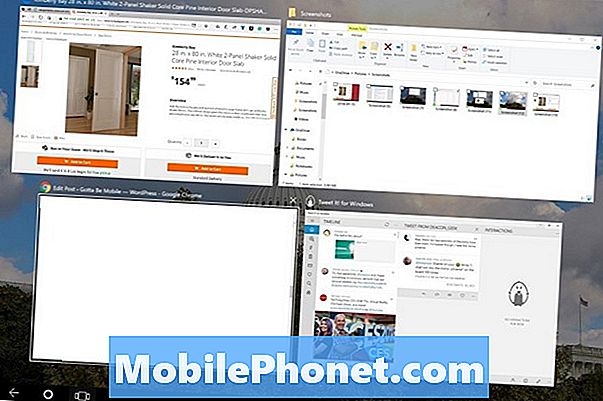
Task View mendedahkan setiap aplikasi atau program yang dibuka pada sistem anda. Dengan pandangan lengkap tentang semua yang berjalan, anda boleh menutup dengan cepat apa yang anda tidak perlukan.
Untuk menutup aplikasi dalam Windows 10 dengan Task View, letakkan jari anda pada ditinggalkan pinggir skrin peranti anda dan sapu kanan. Sekarang ketik X ke sebelah kanan setiap apl atau program yang ingin anda tutup.
Baca: Cara Pasang Apl dan Permainan di Windows 10
Cara Tutup Apps di Windows 10 dengan Tetikus
Terdapat banyak cara untuk menutup aplikasi dalam Windows 10 dengan tetikus. Sekiranya anda cenderung menggunakan PC anda untuk kerja lebih daripada bermain, tumpuan untuk menguasai ini, walaupun PC anda mempunyai paparan sentuh.
Klik X
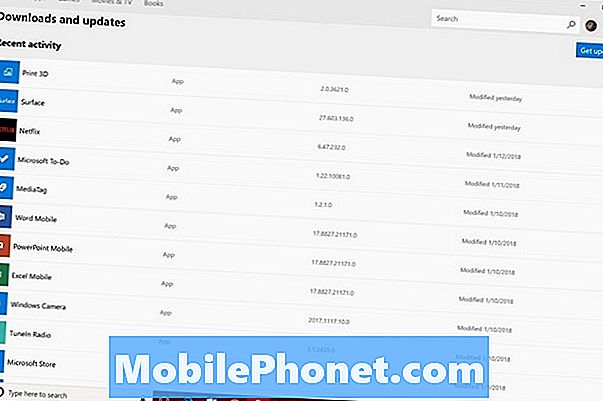
Apabila di dalam aplikasi atau program yang ingin anda tutup, ketik atau klik pada X butang dalam kanan atas sudut skrin anda. Apl atau program mungkin meminta anda menyimpan fail anda sebelum ia ditutup. Ini hanya untuk memastikan anda tidak kehilangan apa-apa kerja.
Tutup Apps dari Taskbar

Ada kalanya apabila bekerja dengan lebih daripada satu aplikasi atau program membuat tugas lebih mudah. Menutup semua aplikasi sebaik sahaja anda selesai tugas juga mudah. Klik kanan pada setiap ikon aplikasi dalam Taskbar yang duduk di bawah skrin anda. Sekarang klik Tutup dalam menu pop timbul.
Tutup Aplikasi dengan Task View
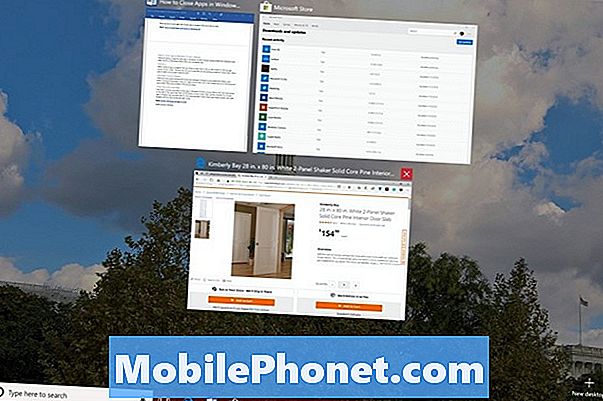
Task View adalah satu lagi cara mudah untuk menutup aplikasi dalam Windows 10 dengan tetikus. Klik pada butang Task View kepada kanan bar carian itu di bahagian bawah skrin anda. Sekarang gunakan senarai lengkap setiap aplikasi atau program yang anda buka untuk menutup apa yang anda tidak perlukan. Arahkan tetikus tetikus anda ke atas setiap tetingkap dan klik X dekat kanan atas sudut.
Baca: 56 Best Windows 10 Apps pada 2018
7 Best Drivers Hard Windows 10 & Penyimpanan Luar









